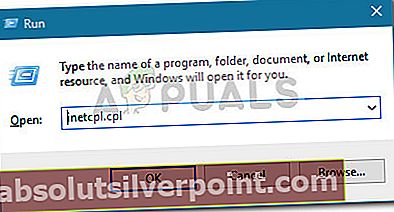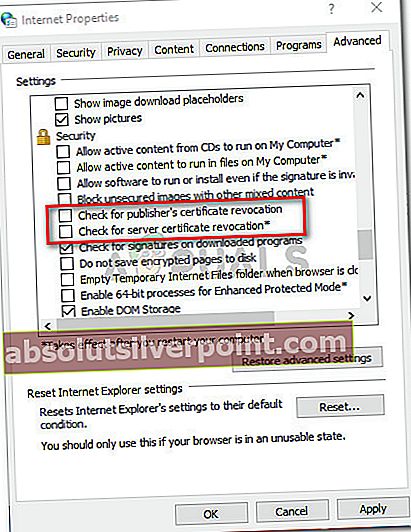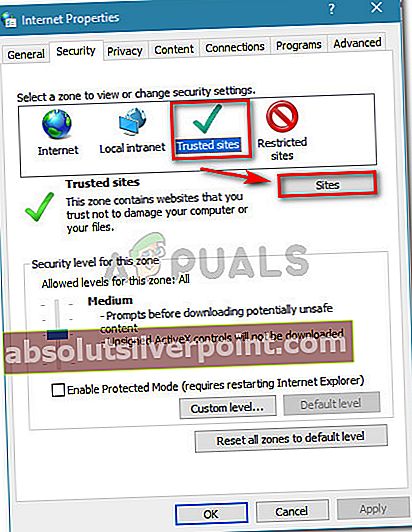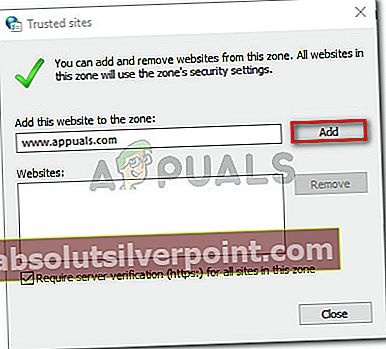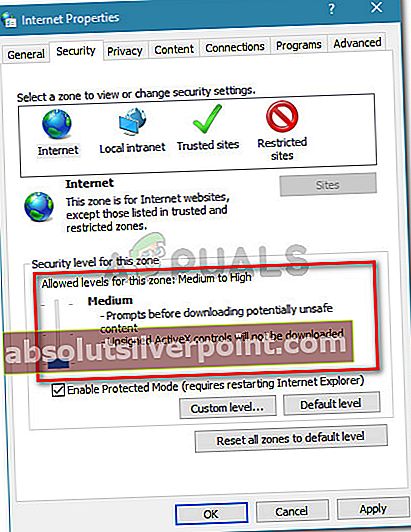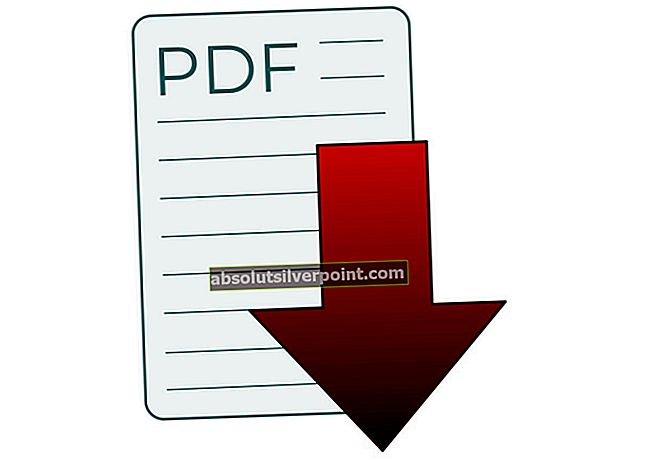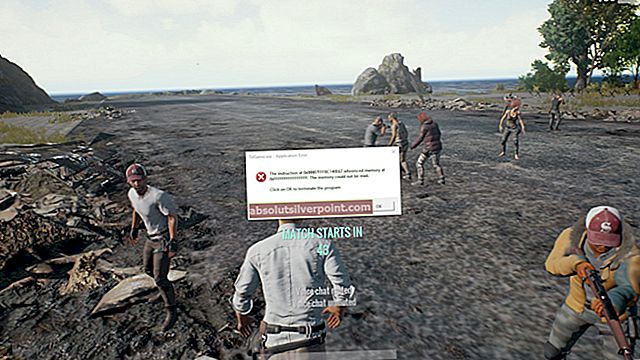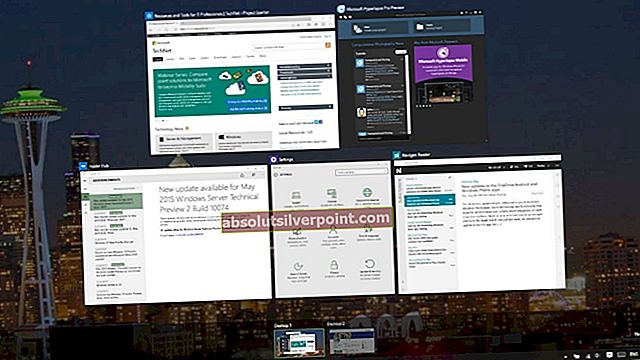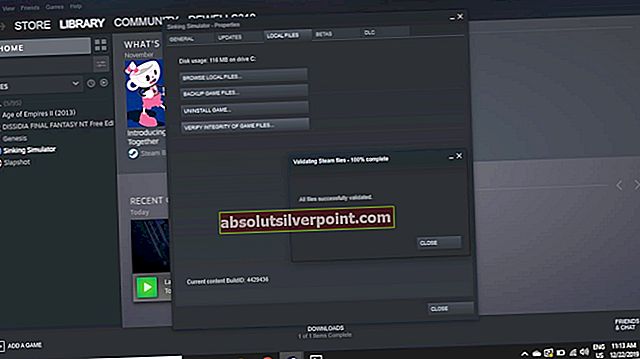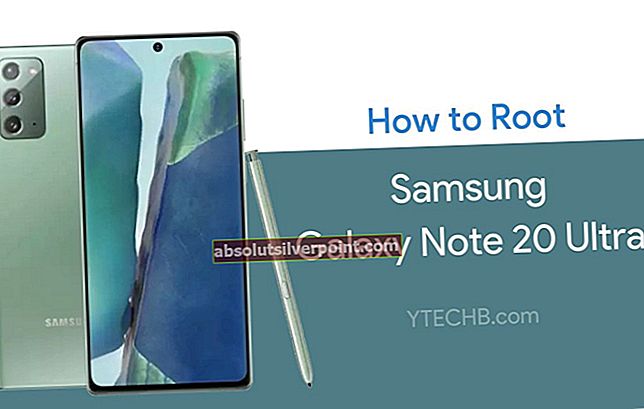Flere brugere rapporterer, at de bliver konstant Sikkerheds alarm pop op-vinduer, der fortæller dem det “Identiteten på dette websted eller integriteten af denne forbindelse kan ikke bekræftes”. Berørte brugere rapporterer, at fejlen ikke forsvinder, uanset hvilken knap der klikkes på, da den vender tilbage i løbet af få minutter eller ved næste opstart. Nogle brugere rapporterer, at for dem kommer Security Alert-advarslen op, når de starter en browser.

Problemet findes på alle de nyeste Windows-versioner, herunder Windows 10, Windows 8, Windows 7 og Windows Vista.
Hvad forårsager identiteten på dette websted eller integriteten af denne forbindelse kan ikke bekræftes fejl?
Vi undersøgte problemet ved at se på forskellige brugerrapporter og de rettelser, de brugte til at løse problemet. Det lykkedes os også at genskabe problemet på en af vores testmaskiner.
Fra det, vi var i stand til at samle, er der flere ret almindelige scenarier, der vides at udløse Identiteten på dette websted eller integriteten af denne forbindelse kan ikke bekræftesfejl:
- Webstedets digitale certifikat er udløbet eller tilbagekaldt - Dette er en ganske almindelig begivenhed med gamle websteder, der ikke vedligeholdes aktivt. Problemet rapporteres for det meste at forekomme med Internet Explorer eller med programmer, der kører scripts, der involverer IE.
- Detaljerne i certifikatet stemmer ikke overens, eller den udstedende myndighed er ikke tillid til- Den advarselsmeddelelse, du ser, er i det væsentlige OS-forsøg på at fortælle dig, at det har fundet nogle uoverensstemmelser med det websted, der er adgang til.
- Sikkerhedsniveau er indstillet til Høj- Dette kan forekomme, når du bruger Internet Explorer eller Microsoft Office med sikkerhedsniveauet indstillet til Høj. Flere brugere har formået at få løst problemet helt ved at bringe sikkerhedsniveauet ned og geninstallere webstedets certifikat.
Hvis du kæmper for at løse dette særlige problem, giver denne artikel dig et udvalg af bekræftede trin, der hjælper dig med at fejle problemet væk. Nedenfor har du en samling metoder, som andre brugere i en lignende situation har brugt til at få fejlmeddelelsen løst.
For at få de bedste resultater skal du følge nedenstående metoder i rækkefølge, indtil du støder på en løsning, der er effektiv til at give dig mulighed for at løse problemet i dit særlige scenario.
Metode 1: Forsøg på at løse sikkerhedsalarmeringen
Når du bliver bedt om denne sikkerhedsadvarselfejl, tilbydes du tre muligheder - Ja, Nej og Vis certifikat. Hvis det websted, du prøver at få adgang til, er troværdigt, kan du trykke på Ja at hvidliste webstedet sammen med dets certifikat.

Selvom dette skulle løse problemet, har flere berørte brugere rapporteret, at fejlen i deres tilfælde er vendt tilbage kortvarigt eller ved næste systemstart. Hvis det er tilfældet med din situation, skal du fortsætte med de andre metoder nedenfor for at få andre måder at forhindre, at denne meddelelse nogensinde opstår igen.
Metode 2: Deaktivering af kontrol med udgivere og certifikater
En måde at forhindre, at meddelelsen vises igen uden at gå på kompromis med det overordnede sikkerhedsbeskyttelsessystem, er at tilpasse nogle sikkerhedsindstillinger, så systemet ikke længere tjekker for tilbagekaldelse af udgiver og servercertifikat. Dette kan gøres ganske let fra indstillingerne for Internetindstillinger.
Flere brugere, der kæmper for at løse det samme problem, har rapporteret, at identiteten på dette websted eller integriteten af denne forbindelse kan ikke bekræftesfejl vises ikke længere efter udførelse af nedenstående trin:
- Trykke Windows-tast + R for at åbne en dialogboks Kør. Skriv derefter “inetcpl.cpl ”og tryk på Gå ind at åbne op for Internetindstillinger (Internetegenskaber) skærm.
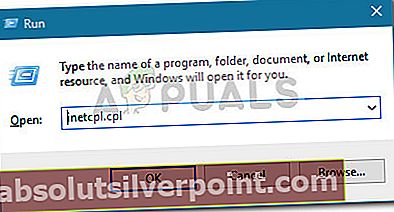
- Inde Internetindstillinger (Internetegenskaber) gå til Fremskreden fanen, og fjern markeringen i afkrydsningsfelterne, der er knyttet til følgende emner Sikkerhedsindstillinger:
Tjek for udgivers certifikat tilbagekaldelse
Kontroller for tilbagekaldelse af servercertifikat *
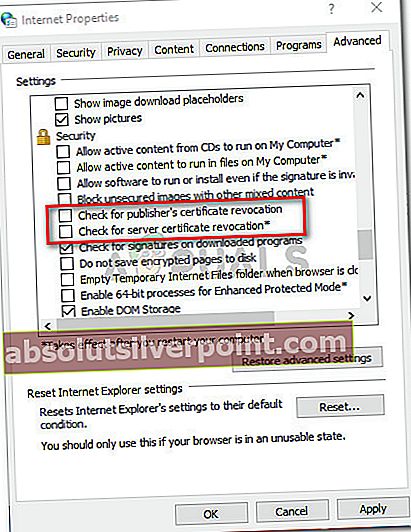
- Klik på ansøge for at gemme ændringerne, genstart derefter computeren for at lade ændringerne træde i kraft.
Hvis fejlen stadig vises efter næste opstart, skal du gå ned til næste metode nedenfor.
Metode 3: Hvidliste hjemmesiden
En anden måde at gå rundt og forhindreidentiteten på dette websted eller integriteten af denne forbindelse kan ikke bekræftesfejlmeddelelse fra at blive vist uden at deaktivere server- og udgiverens tilbagekaldelseskontrol er at hvidliste det websted, der udløser problemet.
Men denne metode gælder kun, hvis du er opmærksom på det websted, der forårsager sikkerhedsadvarslen.
Hvis du er opmærksom på det websted, der skal hvidlistes, skal du følge vejledningen nedenfor:
- Trykke Windows-tast + R at åbne en Løb dialog boks. Skriv derefter “inetcpl.cpl”Og tryk på Gå ind at åbne internet muligheder (Internetegenskaber) vindue.
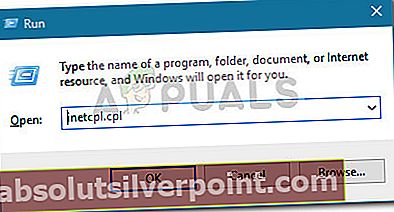
- Inde i internet muligheder (Internetegenskaber) vindue, gå til Sikkerhed fanen og klik på Pålidelige websteder ikon. Klik derefter på Websteder knap.
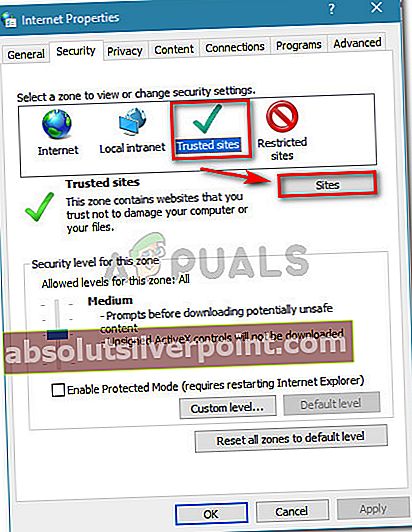
- I Pålidelige websteder vindue, skriv webadressen i feltet under Føj dette websted til zonen, og klik derefter på Tilføje knap.
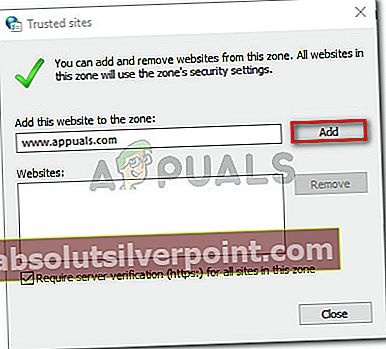
- Når webstedet er hvidlistet, skal du klikke på ansøge og genstart din maskine.
- Se om problemet er løst ved næste opstart. Hvis du stadig støder på den samme fejlmeddelelse, skal du gå ned til næste metode nedenfor.
Metode 4: Mindske sikkerhedsniveauet
Hvis Metode 1 ikke lykkedes, skal du prøve at mindske sikkerhedsniveauet - Dette rapporteres at være effektivt, hvis du støder på dette problem, når du bruger Internet Explorer, Microsoft Edge eller et program fra Microsoft Office-pakken.
Flere brugere i en lignende situation har rapporteret, at Sikkerheds alarm forekommer ikke længere, efter at de har indstillet sikkerhedsniveauet til Medium. Her er en hurtig guide til, hvordan du gør dette:
- Trykke Windows-tast + R for at åbne en dialogboks Kør. Skriv derefter “inetcpl.cpl”Og tryk på Gå ind at åbne op Internetindstillinger (Internetegenskaber).
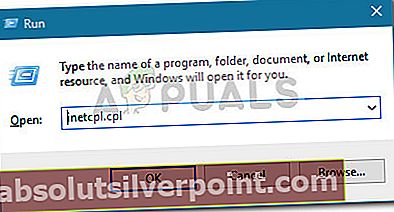
- Inde i Internetegenskaber skærm, få adgang til Sikkerhed fanen, og indstil sikkerhedsniveauet for denne zonemåling til Medium og ramte ansøge for at gemme ændringerne.
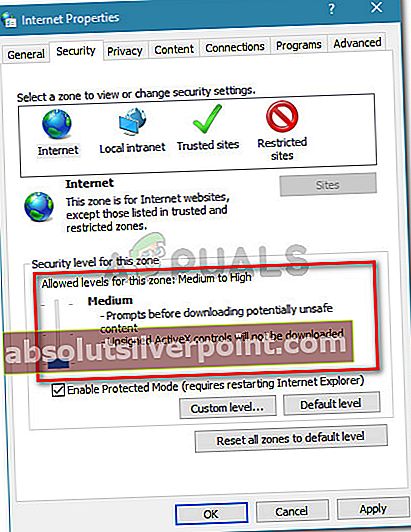
- Genstart din maskine og se om identiteten på dette websted eller integriteten af denne forbindelse kan ikke bekræftesDer opstår stadig en fejl startende med næste opstart.